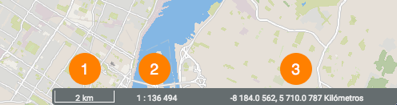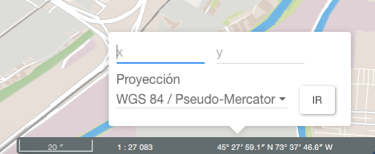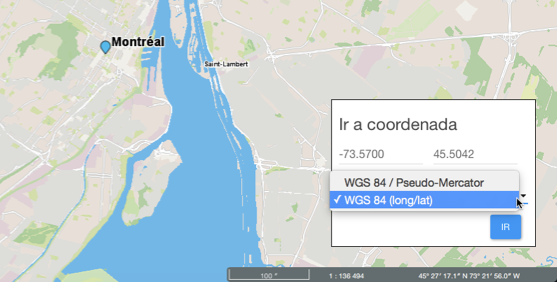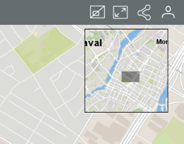Esta sección presenta las herramientas para navegar en el mapa así como la información geográfica sobre el mapa que visualiza.
Herramientas de navegación
Utilice los siguientes botones para navegar en el mapa:
|
|
Pantalla completa
Ajusta la interfaz cartográfica a la talla de la pantalla.
1. Haga clic en el botón para agrandar la interfaz a pantalla completa o para volver a la interfaz inicial. |
|
|
Vista global del mapa
Abre una ventana que muestra una vista global del mapa. Un rectángulo gris muestra la región que está visualizando en el mapa.
|
|
|
Vista inicial
Para volver a la región que se visualiza al abrir la aplicación.
1. Haga clic en el botón para volver a la vista inicial. |
|
|
Vista precedente
Permite volver a la vista precedente (extensión, escala, etc.).
|
|
|
Geolocalización
1. Haga clic en el icono  . El navegador solicita su autorización para acceder a las coordenadas de su dispositivo. El icono se vuelve azul . El navegador solicita su autorización para acceder a las coordenadas de su dispositivo. El icono se vuelve azul  2.Autorice la aplicación a acceder a sus coordenadas. El mapa se centra en el punto en que usted se encuentra (según las coordenadas geográficas de su ordenador o de su dispositivo móvil) y lo indica mediante un punto azul rodeado de una zona coloreada que representa la incertidumbre de la localización. 3. Haga clic en nuevamente el icono para desactivar la función. El icono se vuelve gris  y el mapa queda centrado en su localización. y el mapa queda centrado en su localización. La función de geolocalización de su navegador web debe estar activada. Esta función está disponible sólo para las aplicaciones que utilizan el protocolo https.
|
|
|
Agrandar el mapa (zoom adelante)
1. Haga clic en el icono para agrandar el centro del mapa (el factor de zoom está determinado por defecto en el navegador web que utiliza). Puede efectuar un zoom adelante con la rueda del ratón. Puede también hacer clic simultáneamente en la tecla Mayúscula del teclado y el botón izquierdo del ratón y deslizar el ratón sobre la zona seleccionada. Aparece un rectángulo rojo que lo guía para seleccionar con precisión la zona a agrandar.
|
|
|
Reducir el mapa (zoom atrás)
1. Haga clic en el icono para reducir el centro del mapa (el factor de zoom está determinado por defecto en el navegador web que utiliza). Puede efectuar un zoom atrás con la rueda del ratón.
|
Para desplazar el mapa, si utiliza un ratón:
1.Presione el botón izquierdo del ratón.
2.Desplace el mapa manteniendo el botón izquierdo presionado.
3.Libere el botón izquierdo cuando llegue a la posición deseada.
Si no utiliza un ratón:
1. Haga clic en el mapa en un punto dado.
2.Manteniendo la presión arrastre el mapa a la posición deseada.
Información geográfica
La información geográfica sobre el mapa que está visualizando se encuentra en una barra situada en el ángulo inferior derecho de la interfaz de la aplicación.
1
|
Escala gráfica en que se visualiza el mapa. La distancia se expresa en la unidad seleccionada en las Preferencias.
|
2
|
Escala numérica en que se visualiza el mapa. La distancia se expresa en la unidad seleccionada en las Preferencias.
|
3
|
Coordenadas geográficas de la posición del puntero, expresadas en la unidad seleccionada en lasPreferencias.
|
Usted puede indicar también una escala precisa para el mapa. Para ello:
1.Haga clic en la barra en la que se visualizan las informaciones geográficas para abrir la ventana de escala.
2.Indique la escala del mapa y el sistema de coordenadas. Para éste cuenta con dos opciones, el sistema de proyección del proyecto o Latitud/Longitud WGS 84 (long/lat).
3.Haga clic en Ir. El mapa se visualiza en la escala indicada.
Ir a la coordenada
Usted puede poner una marca en el mapa en una coordenada geográfica precisa:
1. Haga clic en la barra de información geográfica para abrir la ventana Ir a coordenada.
2.Ingrese las coordenadas. Tiene dos opciones, el sistema de proyección del proyecto o Latitud/Longitud WGS 84 (long/lat). Una marca azul aparece en la coordenada. Al tocar la interfaz la ventana se cierra pero la marca persiste.